Wykonywanie wyszukiwania odwróconego obrazu może być dziecinnie proste na komputerach stacjonarnych, ale wykonanie tego na urządzeniach mobilnych wymaga nieco więcej pracy. Jasne, trochę irytuje to, że na ogół nie dostajesz tej funkcji od razu po wyjęciu z pudełka, ale z pewną wiedzą na temat tego, jak się do tego zabrać, szukając informacji o obrazach i zdjęciach podczas korzystania z smartfon jest o wiele łatwiejszy, niż myślisz. W związku z tym przyjrzyjmy się, jak odwrócić wyszukiwanie grafiki na smartfonach i tabletach z Androidem:
Odwrotne wyszukiwanie grafiki w systemie Android za pomocą aplikacji innych firm
W sklepie Google Play dostępnych jest wiele aplikacji do wyszukiwania wstecznego obrazu, ale CamFind jest zdecydowanie najpopularniejszym, niezależnie od tego, czy używasz Androida czy iOS.
- Aby rozpocząć, pobierz i zainstaluj CamFind (bezpłatnie) na swoim urządzeniu z Androidem. Po uruchomieniu wylądujesz na wbudowanym interfejsie aparatu aplikacji, skąd możesz przesłać dowolny obraz na serwery firmy, aby uzyskać więcej informacji na ten temat. Możesz zrobić zdjęcie, dotykając ikony duża niebieska ikona aparatu na ekranie lub wybierz obraz z galerii wg stukając w ikonę „+” w prawym górnym rogu.
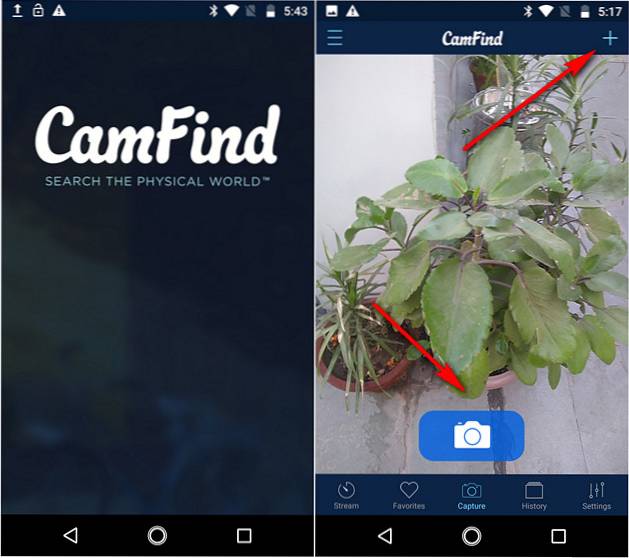
- Gdy użyjesz jednej z tych opcji, aby przesłać obraz na serwery CamFind, zastrzeżone przez firmę CloudSight API rozpoznawania obrazów nie tylko identyfikuje obiekt, ale także sugeruje strony internetowe i zasoby, z których można uzyskać więcej informacji na ten temat. Przeszukaliśmy wstecz samochód typu hatchback i klawiaturę komputerową, i CamFind był w stanie poprawnie zidentyfikować oba, ale najbardziej imponująca część pojawiła się, gdy przesłaliśmy zdjęcie żółtej chińskiej róży i aplikacja dokładnie zidentyfikowała ją jako „żółty kwiat hibiskusa” (nazwa naukowa Hibiscus rosa-sinensis).
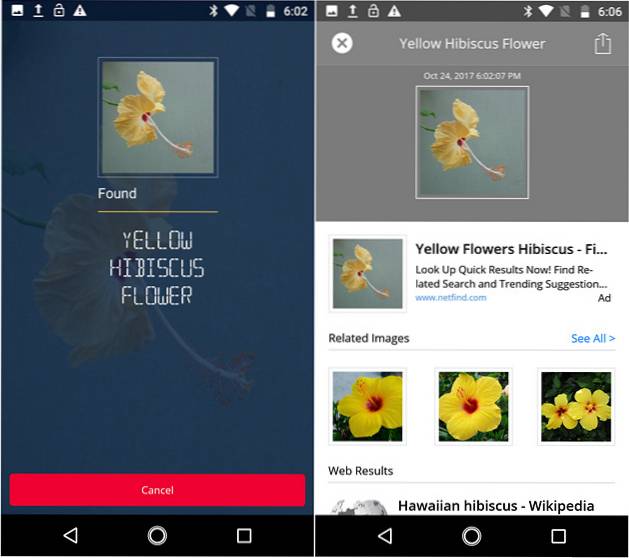
Inne aplikacje do odwrotnego wyszukiwania grafiki na Androida
Chociaż CamFind to świetna aplikacja na telefon, korzysta z własnego zastrzeżonego interfejsu API do rozpoznawania obrazu, a nie Wyniki wyszukiwania odwróconej grafiki Google. Jeśli tego właśnie szukasz, możesz skorzystać z innej świetnej bezpłatnej aplikacji o nazwie PictPicks (bezpłatna), która wyświetla szereg podobnych obrazów z Google za każdym razem, gdy przesyłasz obraz na jego serwery, jak widać na zrzutach ekranu poniżej.
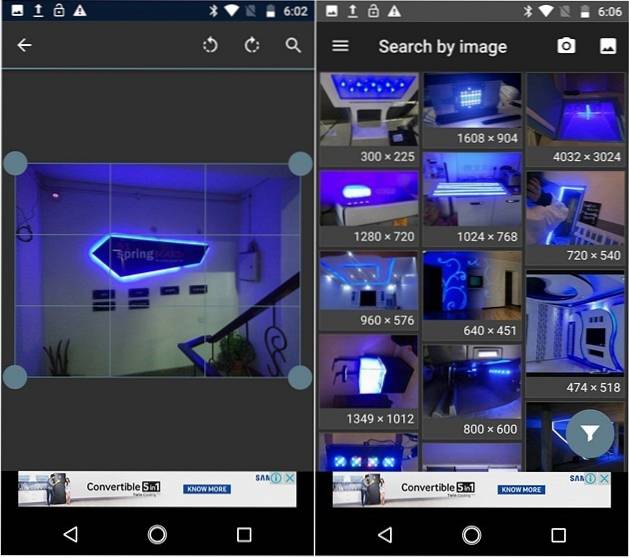
Niedawno przetestowaliśmy również kilka innych aplikacji do wyszukiwania wstecznego obrazu innych firm na Androida i iOS, więc możesz zapoznać się z naszym szczegółowym artykułem na ten temat, jeśli chcesz uzyskać więcej opcji.
Uwaga: Jeśli posiadasz smartfon Pixel lub Pixel 2, możesz użyć funkcji Google Lens, aby odwrócić wyszukiwanie obrazów. Użytkownicy Galaxy S8 i Note 8 mogą skorzystać z funkcji Bixby Vision, aby zrobić to samo.
Odwrotne wyszukiwanie grafiki w systemie Android za pomocą przeglądarek mobilnych
Wiele witryn internetowych, takich jak TinEye (witryna internetowa), umożliwia odwrotne wyszukiwanie obrazów, ale niewiele z nich jest tak wszechstronnych i tak popularnych, jak wyszukiwarka odwrotnych obrazów Google. Chociaż jest daleki od doskonałości, algorytm wyszukiwania wstecznego obrazu Google działa lepiej niż większość innych, co nie powinno być dla nikogo nowością. Jednak w przeciwieństwie do przeglądarek na komputerach stacjonarnych, w których możesz używać odwrotnych obrazów wyszukiwania po prostu odwiedzając lokalną domenę Google w zwykły sposób, korzystanie z tej funkcji na urządzeniach mobilnych wymaga dostosowania kilku ustawień w przeglądarce mobilnej. Więc bez dalszych ceregieli, zobaczmy, jak odwrócić obrazy wyszukiwania na Androida za pomocą Google Chrome:
Uwaga: Podczas gdy używamy Google Chrome do samouczka, proces jest identyczny również w Firefoksie.
- Otwórz przeglądarkę i przejdź do lokalnej domeny Google. Następnie stuknij w przycisk „Menu” (trzy kropki) w prawym górnym rogu, jak widać na poniższym obrazku.
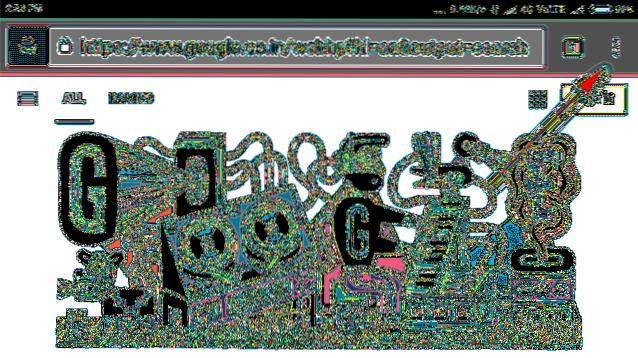
- Otrzymasz wyskakujące menu, takie jak na poniższym obrazku. Przewiń menu w dół, a następnie znajdź i wybierz „Poproś o witrynę na komputery”. Strona zostanie automatycznie załadowana ponownie do wersji komputerowej.
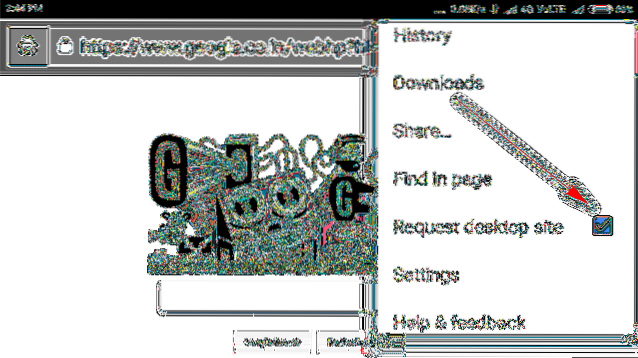
- Gdy jesteś na komputerowej wersji przeglądarki, kliknij „Obrazy” aby przejść do strony głównej Grafiki Google.
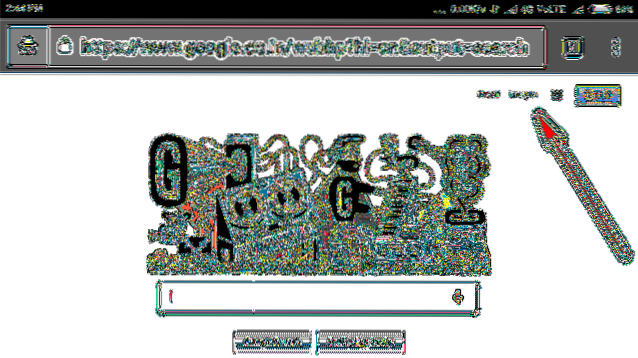
- Na stronie Grafiki Google, stuknij ikonę aparatu.
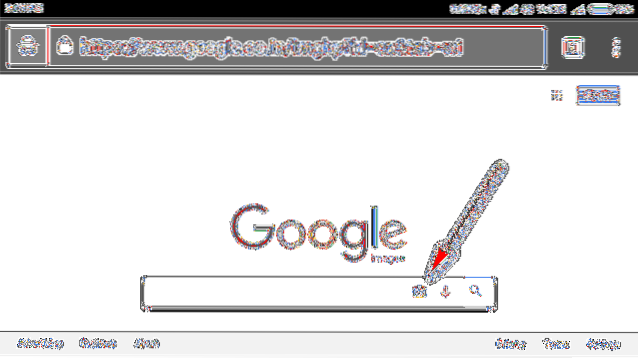
- Stuknięcie ikony aparatu daje wybór jednej z opcji prześlij obraz lub wklej adres URL obrazu aby uzyskać więcej informacji na ten temat.

To wszystko ludzie! Możesz teraz przesłać obraz z urządzenia z systemem Android lub wkleić adres URL obrazu z sieci, aby uzyskać więcej informacji na ten temat z Google.
ZOBACZ TAKŻE: 8 najlepszych aplikacji do wyszukiwania wstecznego obrazu, których możesz użyć
Proste obejścia odwrotnego wyszukiwania grafiki w systemie Android
Jak widać, odwrotne wyszukiwanie obrazów z urządzeń z Androidem jest dość prostym procesem, niezależnie od tego, czy używasz aplikacji, czy przeglądarki mobilnej. Więc spróbuj i daj nam znać, która metoda wydaje Ci się bardziej intuicyjna, zostawiając swoje przemyślenia w sekcji komentarzy poniżej.
 Gadgetshowto
Gadgetshowto



